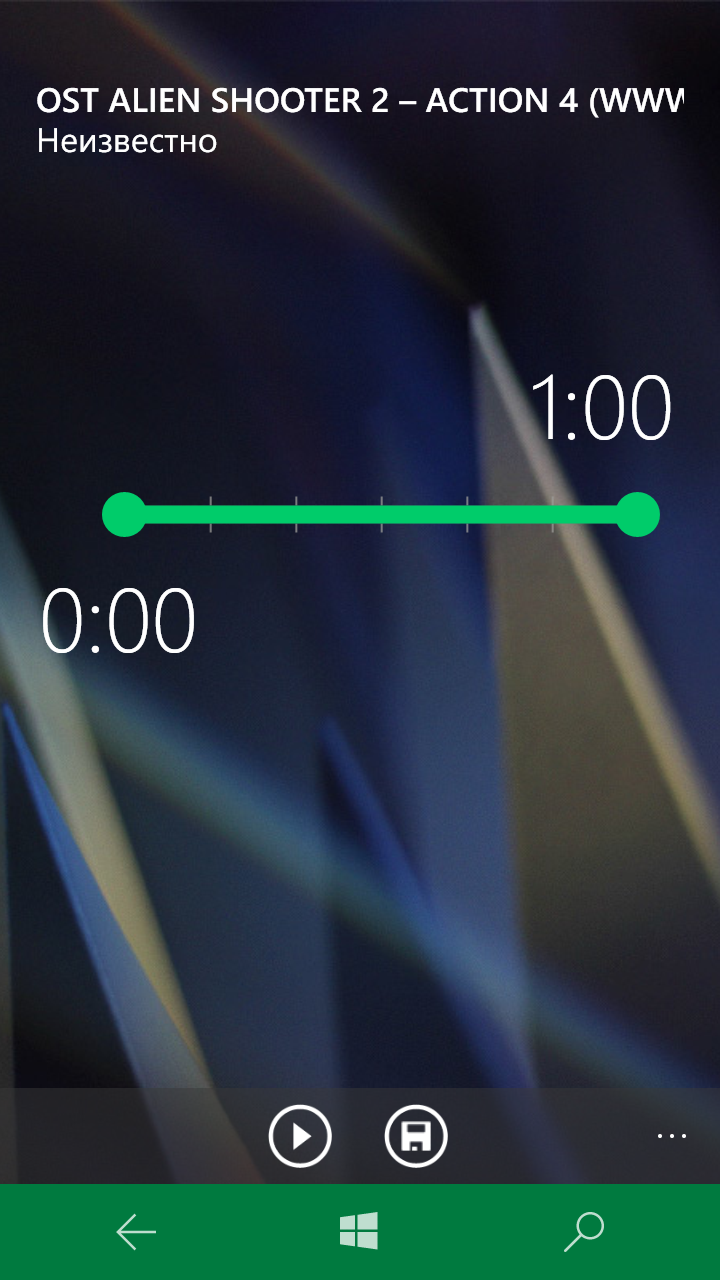Stellen Sie Ihre Melodie auf dem Windows Phone ein. Klingeltöne und SMS unter Windows Phone einstellen.
Bei einem modernen Smartphone gibt es viele verschiedene Möglichkeiten für Klingeltöne. In der Regel ist die Auswahl groß - von einem klassischen analogen Telefonanruf bis hin zu einer melodischen polyphonen Komposition. Trotz der vorgeschlagenen Optionen haben Benutzer nicht genug davon und laden beliebte Songs im MP3-Format für einen Anruf herunter. Windows Phone ist keine Ausnahme, aber neue Besitzer von Smartphones unter Windows haben oft unverständliche Situationen, wenn sie ihren eigenen Klingelton installieren.
Festlegen Ihres eigenen Klingeltons auf einem Windows Phone-Smartphone
Zunächst ist es notwendig, auf die Eigenschaften der für den Anruf bestimmten Melodie zu achten. Wenn der DRM-Schutz nicht installiert ist und das Volume 30 MB nicht überschreitet, ist es ideal für den Windows Phone-Klingelton geeignet.
Um eine Melodie zu installieren, müssen Sie sie zuerst im Windows-Onlineshop herunterladen, in der für die verschiedenen Melodien verantwortlichen Abteilung, oder eine MP3-Sounddatei in einer Nachricht abrufen und sie dann als Ton oder Musik auf Ihrem Telefon speichern oder sie über USB von einem Computer auf einen Computer kopieren -Kabel
Wenn die Klingeltondatei auf dem Computer gespeichert ist, reicht es aus, die Funktionen des Windows-Betriebssystems zu nutzen. Verbinden Sie dazu das Windows Phone mit dem Computer und führen Sie mehrere Aktionen aus:
1. Verwenden Sie in Windows 7 und Vista die Schaltfläche Start. Suchen Sie in den Unterabschnitten die Registerkarte „Computer“. In Windows 8 müssen Sie „Desktop“ anrufen und dann „Datei-Browser“ und dann „Computer“ auswählen.
Achtung. Bei der ersten Verbindung zwischen Computer und Telefon bietet das Betriebssystem an, die Anwendung für die Synchronisierung herunterzuladen und zu installieren. Folgen Sie dazu den Anweisungen.
2. Wechseln Sie zum Abschnitt tragbare Geräte, doppelklicken Sie auf den Telefonordner und klicken Sie dann auf das Symbol „Klingeltöne“.
3. Suchen Sie die gewünschte Klingeltondatei auf Ihrem Computer und kopieren Sie sie in den Ordner „Klingeltöne“ (entweder „Klingeltöne“ oder „Klingelton“).
beachten SieEs reicht nicht aus, einfach Ihr eigenes Tonsignal zu Ihrem Telefon hinzuzufügen. Außerdem müssen Sie diese Melodie standardmäßig als Signal für einen bestimmten Kontakt oder für alle Anrufe auswählen.
Um eine einzelne Melodie für alle Anrufe festzulegen, gehen Sie zu „Einstellungen“, dann zu „Melodien + Anrufe“ und dann zu „Melodie der Anrufe“. Die hinzugefügte Musik wird in der Liste aller Titel angezeigt.
Um einen Klingelton für einen bestimmten Kontakt festzulegen, wählen Sie den Kontakt und dann "Kontakt bearbeiten". Erweitern Sie in den vorgeschlagenen Bearbeitungsoptionen die Liste "Klingelton" und wählen Sie die gewünschte Melodie aus.
Windows Phone kann verschiedene Signale, Meldungen und Benachrichtigungen anpassen. Im Abschnitt "Klingeltöne + Anrufe" können Sie die entsprechende Einstellung vornehmen.
So stellen Sie Ihren Klingelton unter Windows 10 Mobile ein - Dauer: 6:33 Uhr Ivan Vakhrushev 36.251 Aufrufe. 08 Einstellen des Klingeltonlautstärkereglers in WP7 - Dauer: 12:35 Uhr iwalker2000 113,296 views.
So ändern Sie den Klingelton unter Windows 10 Mobile - vash-komp.ru
Unter Windows 10 Mobile und Windows Phone 8.1 können Sie Ihre Lieblingsmelodie nicht einfach ohne Probleme für ein Gespräch verwenden. Es gibt jedoch zwei Möglichkeiten, einen eigenen Klingelton für Windows 10 zu erstellen
Eigener Klingelton in Windows Phone! - YouTube - www.youtube.com
So ändern Sie den Klingelton unter Windows 10 Mobile (Windows Phone) - Dauer: 1:38 Soft For Microsoft 4,407 views. Klingelton, um i9100 Android 5.1.1 anzurufen - Dauer: 0:58 Евгений Завьялов 11,744 Aufrufe.
Sein Klingelton, Klingelton auf Windows 10 Mobile - wp-seven.ru
So ändern Sie den Klingelton in Windows 10 Mobile. Smartphones sind jedes Jahr intelligenter und intelligenter. Ihre Prozessoren werden immer besser und Betriebssysteme erhalten neue Funktionen. Eine Einstellung von Jahr zu Jahr bleibt jedoch für einen unerfahrenen Benutzer oder sogar für einen fortgeschrittenen Benutzer die gleiche schwierige, wenig offensichtliche und sogar dumme Sache - den Klingelton zu ändern. Weitere Informationen zum Ändern des Klingeltons unter Windows 10 Mobile finden Sie im Video
So ändern Sie den Klingelton unter Windows 10 Mobile - odn.kz - odn.kz
Sie sind hier: Home Nachrichten So ändern Sie den Klingelton unter Windows 10 Mobile. Dieser Schnittstellenfehler bestand in Windows Phone 8.1 und wurde erfolgreich zu Windows 10 Mobile migriert. Wir haben absichtlich eine Testversion des „Tens“ auf das Smartphone gestellt, so dass Sie zum Zeitpunkt der Veröffentlichung der Endmontage bereits wussten, wie einfach es ist, die Windows-Oberfläche zu verwenden.
Video: So ändern Sie den Klingelton unter Windows 10 Mobile - mobilkoy.ru
Zwar sind die Positionen von Windows 10 Mobile in einigen Segmenten des Betriebssystemmarkts stark genug, doch es wird beliebt sein. In diesem Artikel wird erläutert, wie Sie den Klingelton auf Smartphones mit diesem Betriebssystem ändern. Selbst vor der Veröffentlichung von "Tens" auf Windows Phone 8.1-Smartphones gab es immer noch Schwierigkeiten, die Klingeltöne zu ersetzen.
So ändern Sie den Klingelton in Windows Mobile - NastroyVse.ru
verwandte Artikel. So aktualisieren Sie Ihr Smartphone auf Windows 10 Mobile. Manchmal gibt es eine Situation, in der der Computer über eine Kabelverbindung oder auf das Netzwerk zugreifen kann. Wie kann man die Melodie für einen Anruf auf Android ändern? Android ist ein Betriebssystem, mit dem der Benutzer individualisieren kann.
Lumia - Einen eigenen Klingelton einstellen - YouTube - www.youtube.com
So ändern Sie den Klingelton unter Windows 10 Mobile (Windows Phone) - Dauer: 1:38. So installieren Sie Windows 10 auf Ihrem Smartphone (Windows 10 Mobile) - Dauer: 8:08 Uhr. Ivan Vakhrushev 62,321 Aufrufe.
So ändern Sie den Klingelton in Windows 10. Wie zu ändern - SovetClub.ru
Wie kann man den Klingelton unter Windows Phone ändern? Leider ist die Unmöglichkeit, Ihre Lieblingsmelodie auf dem Klingelton von Windows-Smartphones zu platzieren, ein häufiges Problem, das von einer Version zur anderen „wandert“ und auch in WinPhone 10 verbleibt. Dazu verbinden wir das Smartphone über ein Micro-USB-Kabel mit dem Heim-PC und öffnen die Verknüpfung „Mein Computer“ "Und gehen Sie den Pfad" Windows 10 Mobile "-\u003e" Telefon "-\u003e" Klingeltöne "entlang.
So ändern Sie den Klingelton unter Windows 10 Mobile - w3bsit3-dns.com - w3bsit3-dns.com
Schwierigkeitsgrad: für Anfänger. Schwierigkeiten mit Gadgets erwarten uns oft an unerwarteten Orten. Es stellt sich heraus, dass Sie unter Windows 10 Mobile nicht einfach Ihren bevorzugten Klingelton abnehmen und zuweisen können. Dieser Schnittstellenfehler bestand in Windows Phone 8.1 und wurde erfolgreich zu Windows 10 Mobile migriert. Wir haben absichtlich eine Testversion des „Tens“ auf das Smartphone gestellt, so dass Sie zum Zeitpunkt der Veröffentlichung der Endmontage bereits wussten, wie einfach es ist, die Windows-Oberfläche zu verwenden. Also lass uns gehen!
Wie kann man den Klingelton unter Windows 10 Mobile - pcnews.ru ändern
Es stellt sich heraus, dass Sie unter Windows 10 Mobile nicht einfach Ihren bevorzugten Klingelton abnehmen und zuweisen können. Wenn Sie sich an Windows Phone 8.1 erinnern, war der Pfad dort etwas anders: "Einstellungen" - "Melodien + Sounds". 2. Suchen Sie im Menü „Sounds“ die Option „Klingelton“ und ein leeres Feld darunter. Wenn Sie auf ein leeres Feld klicken, können Sie alle standardmäßig vorinstallierten Klingeltöne abhören.
Wie kann man den Klingelton unter Windows 10 Mobile ändern? - hi-tech.mail.ru
Versuchen wir herauszufinden, wie Sie den Anruf auf dem mobilen Windows 10 problemlos ändern können. 1. Klingelton Maker 2. Gehen Sie zur Anwendung 3. Wählen Sie einen Song aus. 4. Wir spielen einen Klingelton. 5. Der Klingelton wird gespeichert und wie wird er angerufen? 6. Sounds 7. Klingelton 8. Suchen Sie nach dem richtigen Lied.
Videoaufnahmen von Windows Phone 8.1 und 10 Mobile | VKontakte - vk.com
So ändern Sie den Klingelton unter Windows 10 Mobile (Windows Phone). Windows Phone 8.1 und 10 Mobile. 1,728 Aufrufe vor fünf Monaten.
So stellen Sie Ihre Melodie unter Windows Phone ein - nokia-house.ru
Diese Methode hat Microsoft selbst für Benutzer festgelegt, sodass jeder die Melodie ändern kann. Diese Methode ist für andere Telefone unter Windows Phone geeignet. Diese Liste enthält alle möglichen Geräte. So legen Sie einen Klingelton für einen Anruf in Windows Phone 8 fest. Hier ist alles viel einfacher als in der früheren Version dieses Betriebssystems, da Sie diesmal nicht die Musik unterbrechen müssen es kann vollständig gegossen werden.
Microsoft & Nokia Lumia Videos | VKontakte - vk.com
Überblick über Windows 10 Mobile Build 14356 am Beispiel von Lumia 930: Was ist neu, was wurde behoben, und Fehler wurden erstellt. So ändern Sie den Klingelton unter Windows 10 Mobile (Windows Phone).
Wie kann man den Klingelton unter Windows 10 Mobile - pcnews.ru ändern
Es stellt sich heraus, dass Sie unter Windows 10 Mobile nicht einfach Ihren bevorzugten Klingelton abnehmen und zuweisen können. Wenn Sie sich an Windows Phone 8.1 erinnern, war der Pfad dort etwas anders: "Einstellungen" - "Melodien + Sounds". 2. Suchen Sie im Menü „Sounds“ die Option „Klingelton“ und ein leeres Feld darunter. Wenn Sie auf ein leeres Feld klicken, können Sie alle standardmäßig vorinstallierten Klingeltöne abhören.
Nachrichten - So ändern Sie die Anrufmelodie unter Windows 10 Mobile - ekaterinburg.kdmarket.ru
Es stellt sich heraus, dass Sie unter Windows 10 Mobile nicht einfach Ihren bevorzugten Klingelton abnehmen und zuweisen können. Dieser Schnittstellenfehler bestand in Windows Phone 8.1 und wurde erfolgreich zu Windows 10 Mobile migriert. Wenn Sie sich an Windows Phone 8.1 erinnern, war der Pfad dort etwas anders: "Einstellungen" - "Melodien + Sounds". 2. Suchen Sie im Menü „Sounds“ die Option „Klingelton“ und ein leeres Feld darunter.
Beim Kauf eines neuen Nokia Lumia-Telefons werden häufig Fragen gestellt wie man den Klingelton setztDa normalerweise alle Telefone über diese Funktion verfügen, können Sie sie jederzeit nach Belieben entsorgen, was nicht über Windows Phone OS gesagt werden kann. Nachdem Sie die Liste mit Melodien geöffnet haben, die Sie anrufen können, können Sie nur Standard-Songs sehen, die nicht jedem gefallen.
Wenn Sie ein Lumia-Telefon für so viel Geld gekauft haben, rechnen Sie immer mit viel mehr, denn das Telefon hat ein attraktives Design, eine großartige Benutzeroberfläche und alles wird darin gemacht, damit wir darauf achten.
In der Regel gibt es in Windows Phone eine Reihe von Einschränkungen, die nicht jedem gefallen werden, abgesehen davon, dass er nicht jeder kennt. Sie können darüber im Artikel "?" Lesen. Einige sind sich vielleicht auch der Tatsache bewusst, dass Betriebssysteme gehackt werden können. In Bezug auf Hacken kann dieser Faktor als Bearbeiten des Systems angesehen werden, das Einschränkungen in Windows Phone aufheben kann. Dies kann natürlich geschehen, aber es gibt auch Probleme , aber wenn Sie sich selbst einen Hack machen wollen, dann lesen Sie "", diese Methode wird helfen, ein nicht gesperrtes Betriebssystem zu installieren, was sehr nützlich sein wird. Aber nicht jeder will das Telefon hacken, denn dazu muss man nicht nur sitzen, sondern auch riskieren, dass nicht jeder es kann.
Diese Methode hat Microsoft selbst für Benutzer festgelegt, sodass jeder die Melodie ändern kann. Diese Methode ist für andere Telefone unter Windows Phone geeignet. Diese Liste enthält alle möglichen Geräte.
Es gibt jedoch eine kleine Liste von Regeln, die Melodien beantworten müssen und die Sie in den Anruf hochladen werden:
Die Dateiauflösung muss MP3 oder WMA sein.
Es sollte keinen DRM-Schutz für das Lied geben.
Die Dauer des Songs sollte nicht länger als 40 Sekunden sein.
Die Größe der Melodie sollte 1 MB nicht überschreiten.
Wenn die von Ihnen hochgeladene Melodie nicht mit mindestens einem der Elemente übereinstimmt, funktioniert sie nicht.
Klingelton erstellen:
Es scheint mir, dass nicht jeder gerne Musikdateien bearbeiten möchte, aber wenn Sie eine Melodie an den Klingelton Ihres Windows Phone anhängen möchten, müssen Sie eine geeignete Melodie für sich selbst finden und sie auf alle oben beschriebenen Punkte zuschneiden.
Die Website mp3cut.ru eignet sich hervorragend für dieses Unternehmen, das es Ihnen ohne Editoren oder sonstige Ablagerungen ermöglicht, die Melodie des Anrufs abzuschneiden. Die Hauptsache ist nicht zu vergessen, dass die Melodie nur 40 Sekunden haben sollte und nicht mehr als 1 MB benötigen sollte.
Klingeltöne mit Windows Phone synchronisieren:
Nehmen wir an, wir haben bereits eine Melodie vorbereitet und sind bereit klingelton auf Windows Phone installieren. Führen Sie dazu das Programm aus, und schließen Sie das Telefon einfach über USB an den Computer an. Ziehen Sie die Melodie in das Programm, sie wird dort angezeigt und in meinem Fall wird es "Klingelton" sein:
Klicken Sie mit der rechten Maustaste auf die Datei und wählen Sie dort "Bearbeiten".

Nachdem Sie auf die Schaltfläche "Ändern" geklickt haben, wurde ein Fenster geöffnet, in dem Sie die Daten zur Melodie bearbeiten können, dh einen beliebigen Namen eingeben, den Interpreten schreiben, der die Melodie spielt, und andere Informationen. Das wichtigste ist jedoch das Feld "Genre" Es muss "Klingelton" eingegeben werden, ohne Anführungszeichen, im Allgemeinen wie im Screenshot. Drücken Sie dann die Eingabetaste oder klicken Sie einfach auf "OK".
Dann synchronisieren Sie einfach die Melodie mit Ihrem Gerät. Klicken Sie dazu mit der rechten Maustaste auf die Datei und wählen Sie "Synchronisieren mit (Telefonmodell)". Dabei ist (Telefonmodell) das Modell Ihres Telefons, auf dem Sie die Melodie ablegen möchten. Nach der Synchronisation der Melodien finden Sie in der Liste der Melodien den intelligenten Hintergrund, wenn Sie zu "Einstellungen -\u003e Klingeltöne + Sounds -\u003e Klingelton" gehen.

Wie Sie sehen können, sollte sich Ihre Melodie unter dem Custom-Baum befinden. Beachten Sie jedoch, dass diese Methode nur für Windows Phone Mango und alles darüber gilt.
So stellen Sie den Klingelton in Windows Phone 8 ein
Hier ist alles viel einfacher als in der früheren Version dieses Betriebssystems, da Sie diesmal nicht die Musik schneiden müssen, weil es kann vollständig gegossen werden.Um den Klingelton für Windows Phone 8 einzustellen, müssen Sie das Telefon über USB an Ihren Computer anschließen. Wechseln Sie in den Ordner Klingeltöneund kopiere die benötigte Melodie hinein. Dann können Sie das Telefon vom Computer trennen und die gewünschte Melodie über die Einstellungen einstellen.
Wenn Sie weitere Fragen zum Thema haben " klingelton auf Windows Phone installieren", frage sie in den Kommentaren, ich antworte dir gerne darauf.
Alles ist sehr einfach
Wenn Sie diese Zeilen lesen, bedeutet dies, dass Sie eine Frage haben: So installieren Sie den Klingelton in Windows Phone 8.1 ?
Die nachstehenden Anweisungen helfen Ihnen dabei, Ihre Melodie Microsoft Lumia 435, 532, 535, 635, 640 und andere Smartphones anzurufen.
Die Installation einer Melodie ist sehr einfach:
- verbinden Sie Ihr Smartphone mit Ihrem Computer
- laden Sie den Klingelton in den Ordner "Klingeltöne" herunter (Computerpfad =\u003e Windows Phone =\u003e Phone =\u003e Klingeltöne).
- gehen Sie auf dem Telefon zum Menü "Einstellungen" -\u003e "Klingeltöne + Ton".
- wählen Sie die gewünschte Melodie aus der Liste und fertig!
Wer im obigen Pfad nicht den Ordner "Klingeltöne" hat, muss ihn manuell erstellen. Verbinden Sie Ihr Windows Phone mit Ihrem Computer und erstellen Sie, wie auf einem normalen USB-Flashlaufwerk, diesen Ordner, auch nicht unbedingt im Ordner mit Musik. Sie können ihn einfach schließen.
Es ist wichtig: Damit eine Melodie mit einer Wahrscheinlichkeit von 100% auf Ihrem Smartphone angezeigt wird, öffnen Sie die Eigenschaften, öffnen Sie die Eigenschaften, öffnen Sie die Registerkarte Details, und wechseln Sie im Genre-Tag "Klingeltöne" (ohne Anführungszeichen) in den Ordner "Klingeltöne".
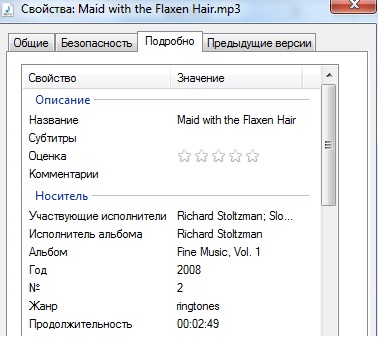
Tipp: sie sollten den Song nicht während des gesamten Anrufs installieren. Die beste Lösung wäre, von ihrem Lieblingssegment, wie dem Refrain, zu profitieren. Sie können ihn mit einem beliebigen Online-Dienst ausschneiden, um Titel zu schneiden, z. B. mp3cut.ru.

Zusätzlich zu diesem Dienst können Sie mit der Standardanwendung "Melody Creator", die standardmäßig auf allen Geräten mit Windows Phone 8 und 8.1 (einschließlich Lyumiya 435, 532 und 535) installiert ist, einen eigenen Klingelton erstellen.
Alles ist auch sehr einfach:
In der Anwendung müssen Sie unten im Bildschirm auf "Song auswählen" klicken und den Song auswählen, den Sie als Klingelton verwenden möchten.
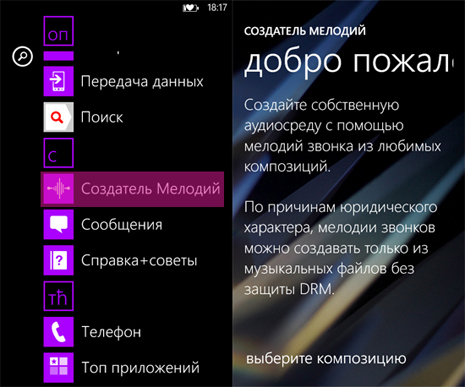
Es bleibt nur noch das gewünschte Fragment mit den Schiebereglern auszuwählen und mit "Als Klingelton festlegen" zu speichern.
Das ist alles, die Musik für den Lumia-Anruf ist eingestellt!
Tipps:
Sie finden coole Klingeltöne in
Unter Windows 10 Mobile und Windows Phone 8.1 können Sie Ihre Lieblingsmelodie nicht einfach ohne Probleme in ein Gespräch einbinden. Es gibt jedoch zwei Möglichkeiten, einen Klingelton für Windows 10 Mobile unabhängig voneinander zu erstellen: über einen Computer oder das Programm "Ersteller der Klingeltöne".
Erste Option
In Windows 10 Mobile können eingehende Anrufmelodien im Menü entlang dem folgenden Pfad angezeigt werden: Parameter ➜ Personalisierung ➜ Klingt.
In Windows Phone 8.1 etwas anders: Einstellungen ➜ Klingeltöne + Sounds.
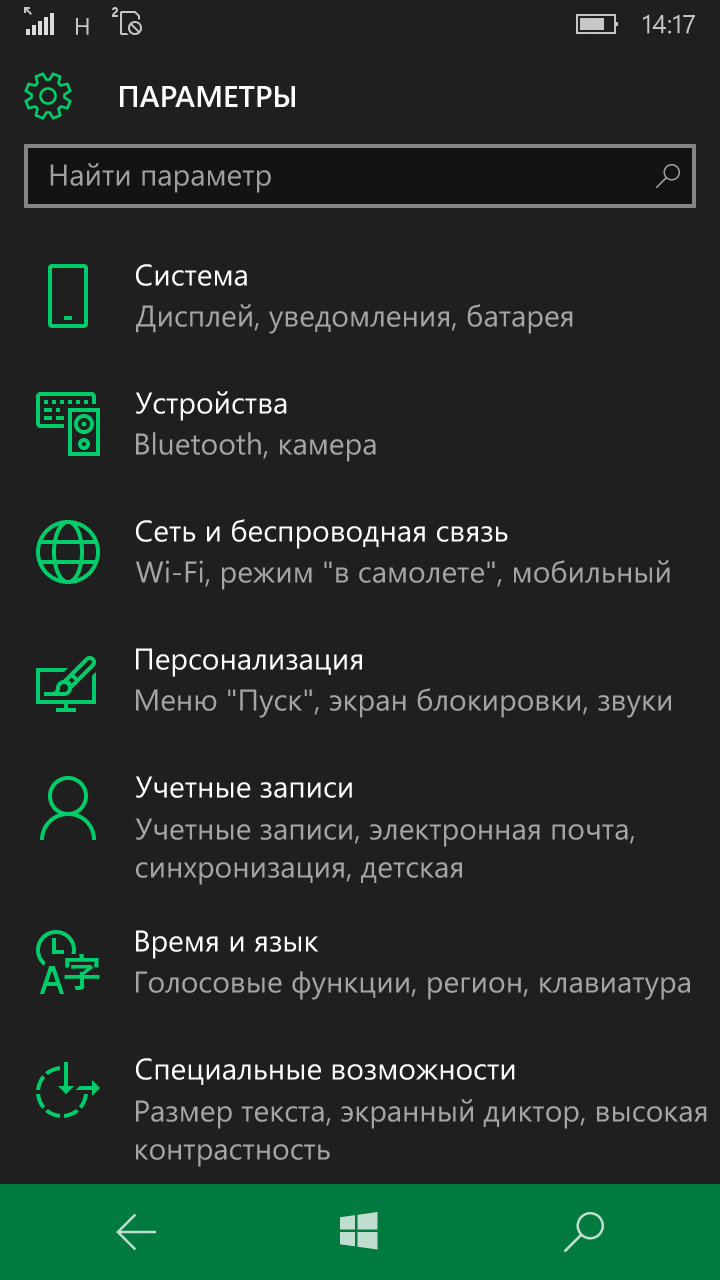
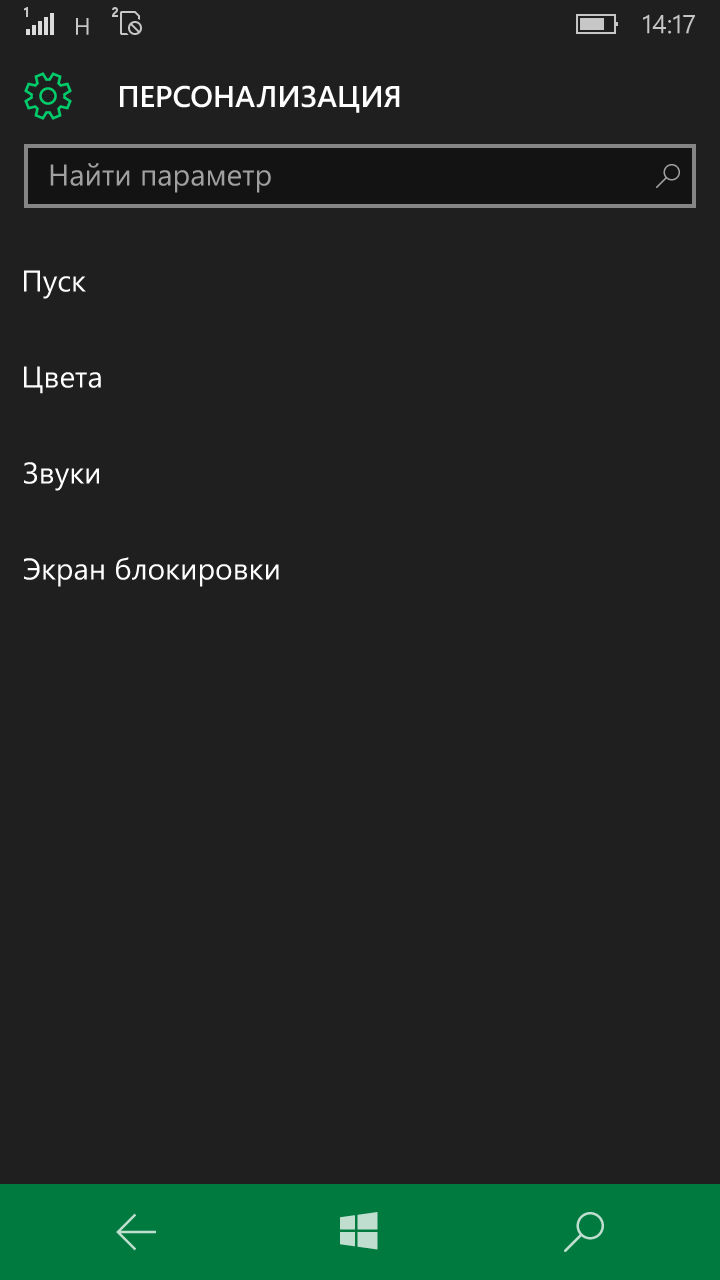

Jetzt auf der Speisekarte Klingt eine Option finden Klingelton und das Feld darunter. Wenn Sie auf das leere Feld klicken, können Sie alle standardmäßig vorinstallierten Klingeltöne abhören. Es gibt 55 von ihnen. Darunter befinden sich genügend Melodien, die perfekt für ein eingehendes Rufsignal sind. Aber unser Ziel ist es, Ihr Lieblingslied zu setzen, also machen Sie weiter.
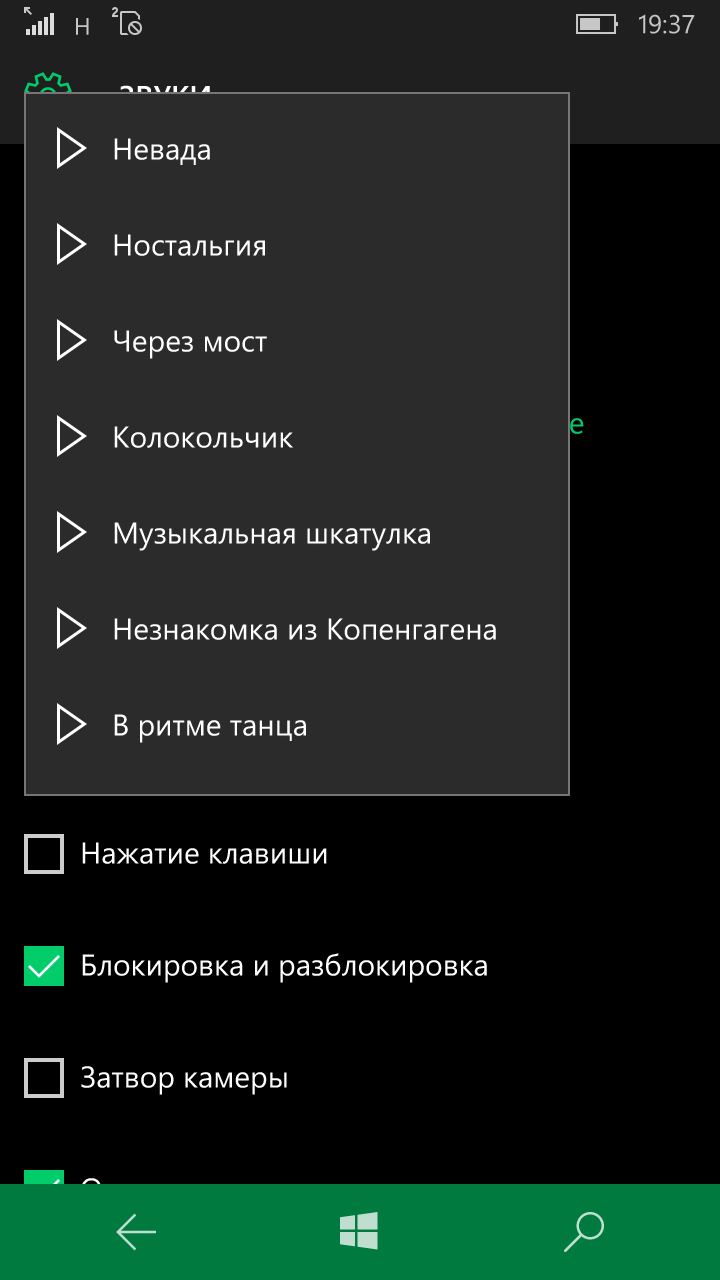
Wir verbinden das Smartphone über ein Micro-USB-Kabel mit dem PC. Aufmachen Mein Computerund folge dem Pfad: Windows 10 Mobile (Windows Phone) Telefon ➜ Klingeltöne. Achten Sie darauf, dass Sie nicht in eine Speicherkarte, sondern in den Speicher des Telefons gehen müssen.
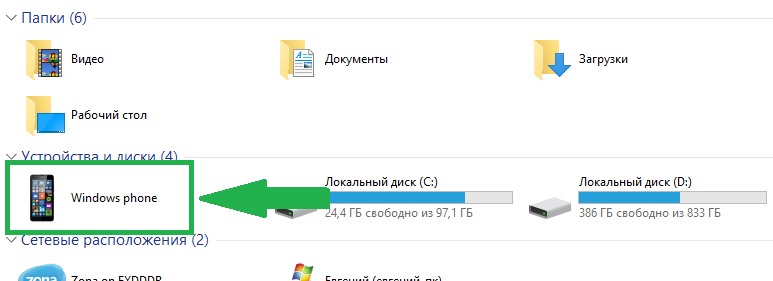
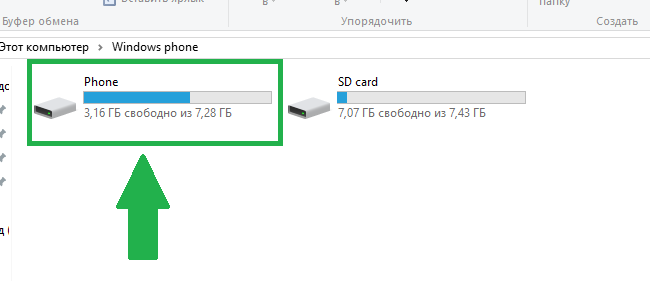
Kopieren Sie die gewünschte Komposition in den Ordner Klingeltöne. Es gibt einige Einschränkungen für Audiodateien: Sie müssen auf einem Smartphone ohne Drittanbieter (MP3- und WMA-Player) abgespielt werden, dürfen nicht größer als 30 MB sein und haben keinen DRM-Schutz.
![]()
Nachdem sich Ihre Melodie auf Ihrem Smartphone befindet, benötigen Sie keinen PC mehr, und Sie können die Verbindung trennen.
Dann wieder zum Abschnitt gehen Klingt und klicken Sie auf das leere Feld unter Klingelton. Nun ist auf dieser Liste neben den Standardspuren die gewünschte Melodie erschienen. Klicken Sie darauf. Diese Komposition wird nun als Klingelton für einen eingehenden Anruf verwendet.
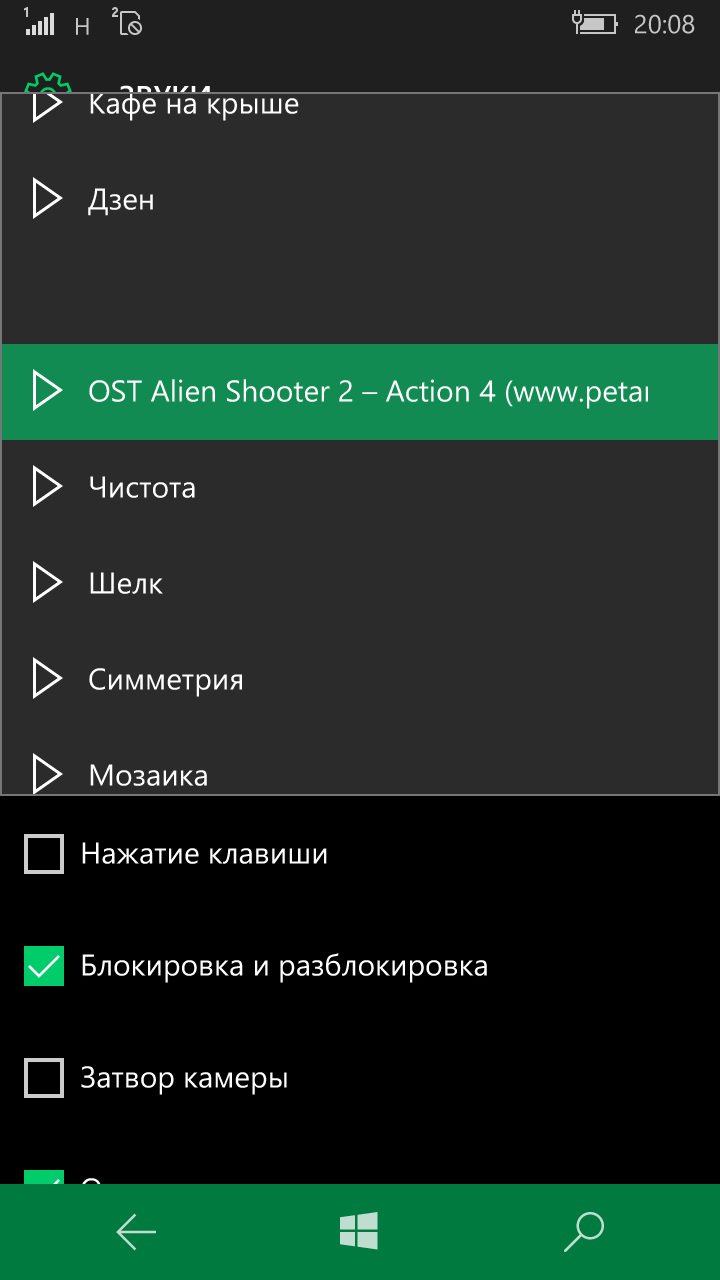
Zweite Option
In Windows 10 Mobile gibt es eine weitere einfache Möglichkeit, einen Klingelton zu erstellen. Zu diesem Zweck ist eine Anwendung im System vorinstalliert. Klingeltonhersteller (Schöpfer der Melodien). Es konnte auch in früheren Versionen verwendet werden, musste jedoch von heruntergeladen werden Shop.
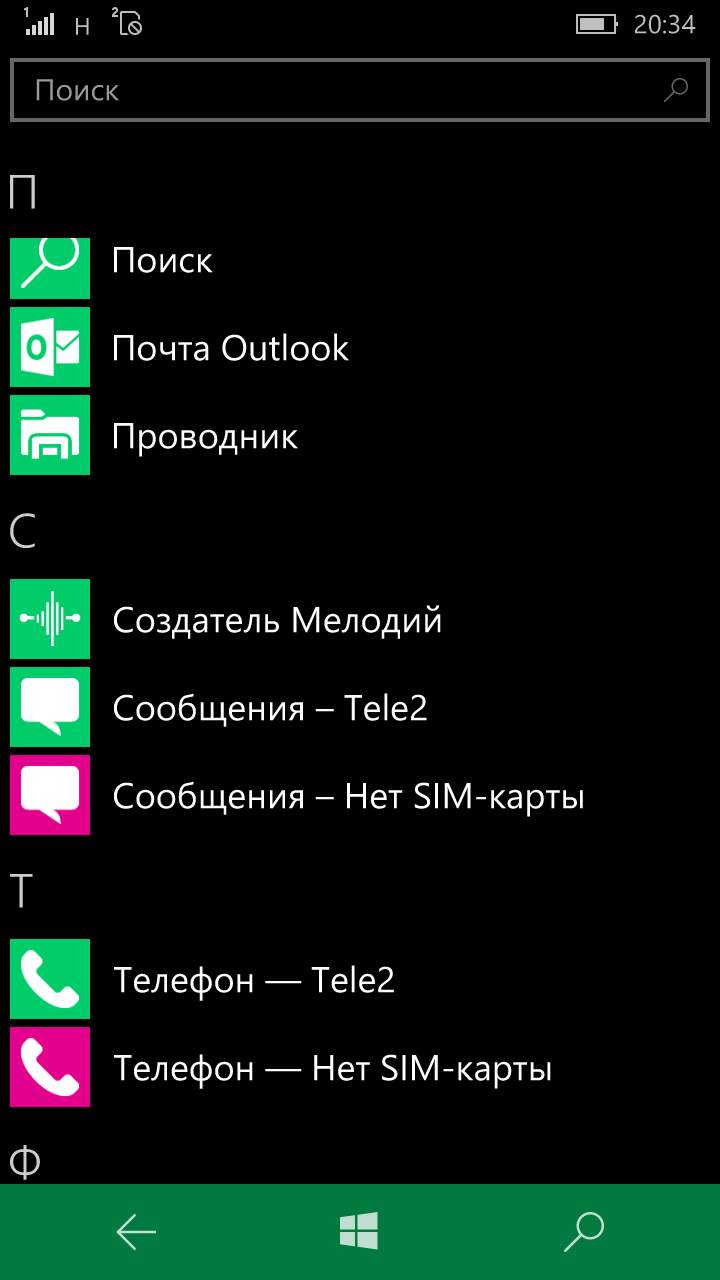
Gehe zur Anwendung Melodien-SchöpferKlicken Sie auf den Artikel zusammensetzung auswählen.

Wählen Sie die gewünschte Melodie aus und klicken Sie darauf. Um einen Klingelton zu erstellen, passen Sie jeden Track aus der Musikbibliothek Ihres Smartphones an.
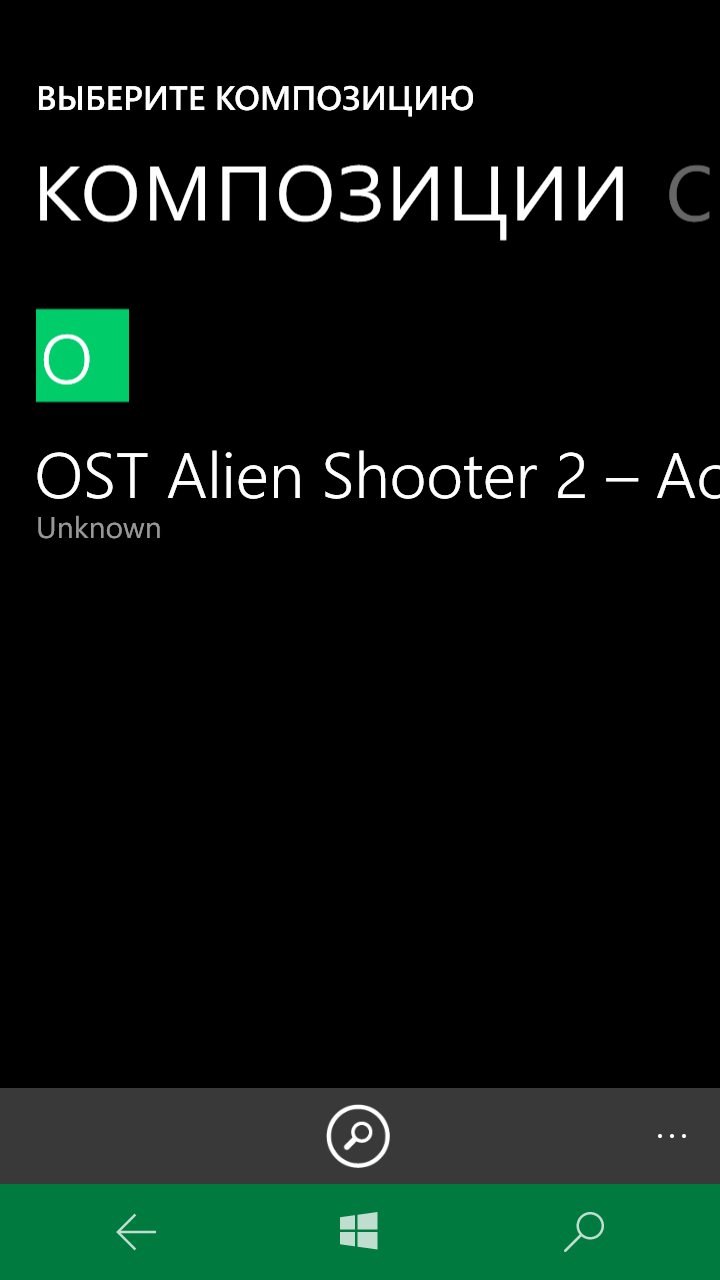
Als Nächstes sehen Sie eine Skala, auf der Sie durch Verschieben der Endpunkte des Segments einen beliebigen Teil der Komposition ausschneiden können, um einen Klingelton zu erstellen. Seine Länge kann von Sekunde zu Minute betragen. Wählen Sie das gewünschte Segment aus und klicken Sie auf das Symbol. Speichern am unteren Rand des Bildschirms. Der Klingelton wird gespeichert und kann im Menüelement als Klingelton ausgewählt werden Klingt (Parameter ➜ Personalisierung ➜ Klingtfür Windows 10 Mobile und (Einstellungen ➜ Melodien + Sounds)für Windows Phone 8.1.